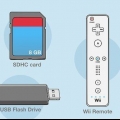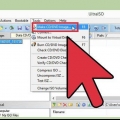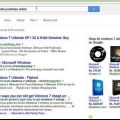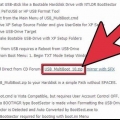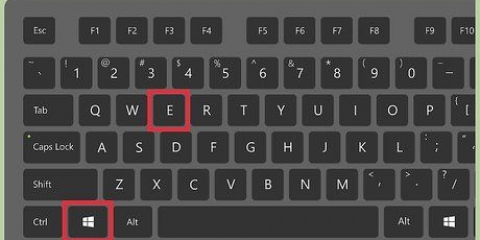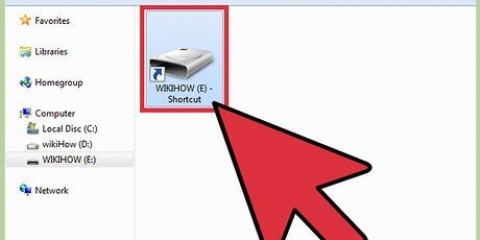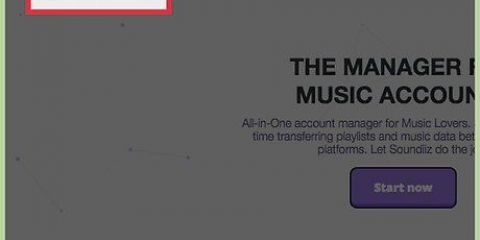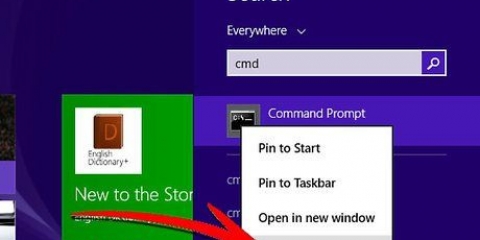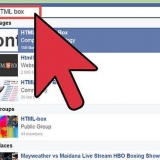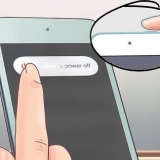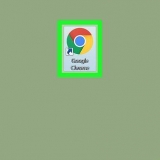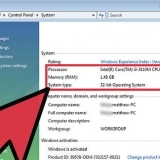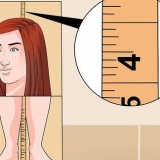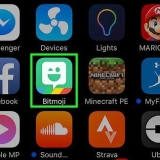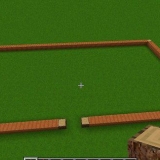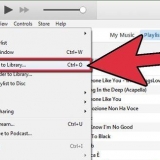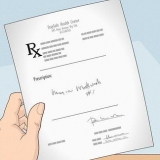Vissa program (som Microsoft Office eller Adobe Photoshop) kommer inte att vara tillgängliga. Bärbara versioner av OpenOffice, Google Chrome, Firefox, Skype och Dropbox är alla tillgängliga och gratis. Program som inte är tillgängliga är vanligtvis de som inte kan köras oberoende av ett USB-minne. Liknande appar kan vara tillgängliga som bärbara appar.





Bärbara appar är mer populära bland Windows-användare, så förvänta dig inte att hitta lika många appar för Mac. 





Kör programvara direkt från ett usb-minne
Windows-användare kan köra programvara från ett USB-minne genom att installera PortableApps.com, vilket gör att de kan söka efter appar att ladda ner. Om du har en Mac kan du söka efter appar och installera dem på en USB-enhet via SourceForge. Du kan köra programvaran direkt från en flashenhet för att spara utrymme på din hårddisk eller undvika att lämna spår av programvaran på din dator.
Steg
Metod 1 av 2: Windows – PortableApps.använder com

1. Gå till webbplatsenbärbara appar. Den här webbplatsen erbjuder ett brett utbud av bärbara applikationer med öppen källkod och gratis att ladda ner, samt en plattform för att organisera och komma åt dessa program.
- PortableApps programvara är kompatibel med moderna versioner av Windows.
- PortableApps är inte den enda webbplatsen där du kan hitta programvara som kan köras från din flashenhet - men den är gratis och enkel att använda. Alternativ är http://www.bärbart gratisprogram.se/ och LiberKey.

2. Ladda ner PortableApps.com. Detta är ett startprogram (startprogrammet) för att hjälpa till att "installera" de bärbara apparna och till och med uppdatera dem automatiskt. Det ger också en lättanvänd organisation så att du kan se de olika apparna efter kategorier eller releasedatum. Klicka på knappen "Ladda ner nu-gratis" på startsidan.
Du kan bara ladda ner enskilda appar från PortableApps webbplats.com utan att behöva ladda ner PortableApps först. Programmet finns bara för att göra det enklare att hitta, välja och installera appar.

3. Se till att du har ett USB-minne. Tänk på antalet och storleken på filer du vill köra från flashenheten.
De nyare flashenheterna kan lagra ett stort antal bärbara appar.

4. Sätt i ett flashminne i din USB-port. Du kan vanligtvis hitta denna port på framsidan eller sidan av din dator.

5. Klicka på nedladdningen "Bärbara appar" i mappen "Nedladdningar". Ett fönster kommer att visas som informerar dig om att du har valt att använda.exe`-fil från `PortableApps.com_Platform_Setup` för att öppna.

6. Kopiera PortableApps-plattformen till din flashenhet. Klicka först på `Spara fil` när du tillfrågas: `Vill du spara den här filen?` Välj sedan ditt USB-minne som lagringsplats.

7. Starta PortableApps från din flashenhet. Appkatalogen öppnas där du kan välja och installera program du är intresserad av.

8. Gå till PortableApps på din flashdrivrutin. Dubbelklicka på StartPortableApps.exe i roten (t.ex. E: eller F:) från ditt USB-minne.
Windows kan fråga om du vill ha PortableApps.com startar automatiskt när du ansluter USB-minnet.

9. Öppna PortlableApps "appbibliotek". Detta kan hittas i PortableApps-menyn.

10. Hitta bärbara appar att ladda ner. Klicka först på "Appar" i menyn och sedan på "Hämta fler appar".

11. Installera önskade bärbara appar på ditt USB-minne. Ett installationsprogram kommer automatiskt att ladda ner och installera dessa appar till ditt USB-minne.

12. Kör en bärbar app från din flashenhet. När du har valt och installerat en eller flera bärbara app(ar) via PortableApps-plattformen, dubbelklicka på appen du vill öppna från flashenheten.
Metod 2 av 2:Mac - SourceForge.nettoanvändning för direktnedladdningar

1. Gå till Mac-versionen avKälla Forge. Du kommer att se ett antal bärbara appar till vänster och i mitten av sidan.

2. Klicka på den bärbara appen du vill ladda ner. Du kommer att tas till en sida med alternativet "Ladda ner" och instruktioner om hur du installerar och kör programvaran.

3. Se till att du har ett USB-minne. Tänk på antalet och storleken på filer du vill köra från flashenheten.
De nyare flashenheterna kan lagra ett stort antal bärbara appar.

4. Sätt i ett flashminne i din USB-port. Du kan vanligtvis hitta denna port på framsidan eller sidan av din dator.

5. Ladda ner den bärbara appen du vill installera. Börja med att klicka på knappen "Ladda ner" för den bärbara appen du valde.

6. Installera den bärbara appen. Dra filmappen för den bärbara appen till ikonen för din flashenhet.

7. Kör den bärbara appen från USB-minnet. Dubbelklicka på den bärbara appfilen från ditt USB-minne. Ett litet fönster kommer att visas som säger att den bärbara appen har öppnats.
Varningar
Det skadar inte att skanna filerna du har laddat ner efter virus.
Tips
- PortableApps-programvaran kan också användas på ett Mac- eller Linux-system, men kräver ett extra program för att fungera. Några av dessa program är: CrossOver, Wineskin, WineBottler och PlayOnMac.
"Kör programvara direkt från ett usb-minne"
Оцените, пожалуйста статью